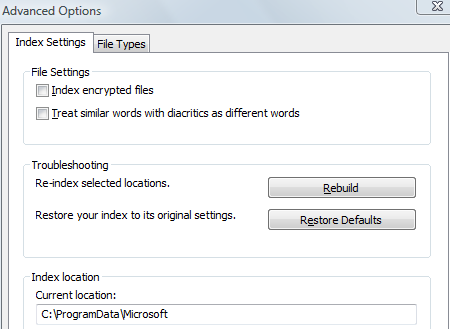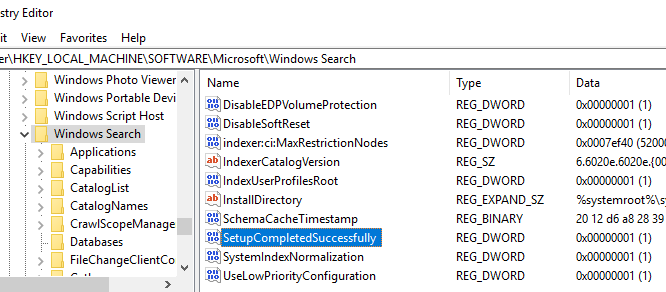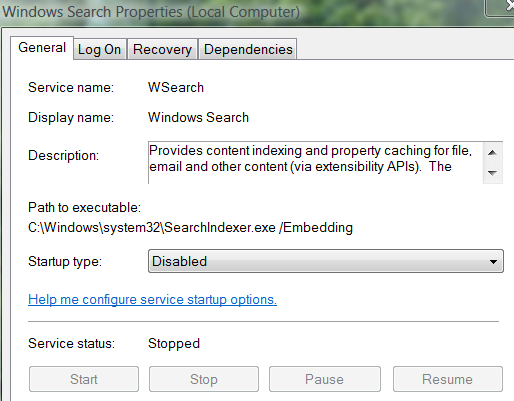Będąc pracownikiem komputerowym w mojej rodzinie, wykonuję wszystkie zadania pomocy technicznej i czasami wpadam na dziwne problemy, o których decyduję się pisać. Oczywiście w systemie Windows wydaje się, że nigdy nie zabraknie dziwnych problemów, którymi można się zajmować! Zawsze pojawia się jakiś szalony i tajemniczy błąd, który sprawia, że drapiecie się w głowę.
Jednym z takich problemów jest problem związany z systemem Windows i odnosi się on do następujących błędów:
Microsoft Windows Search Indexer stopped working and was closed
lub
Windows could not start the windows search service on the local computer error 1067
Jest to dość nietypowy problem, ale jeśli ci się to przydarzy, jest to bardzo denerwujące! Za każdym razem, gdy spróbujesz otworzyć, przenieść lub skopiować coś, otrzymasz ten błąd. Zwykle wiąże się to również z niską wydajnością komputera i awarią całego systemu operacyjnego.
Jest kilka rzeczy, które możesz wypróbować, aby rozwiązać ten irytujący problem w systemie Windows:
Odbuduj wyszukiwanie w systemie Windows Indeks
Ta metoda jest szybka i łatwa, ale może nie działać, jeśli masz poważne problemy. Mimo to warto zrobić zdjęcie, zanim przejdziesz do innych kroków, w których musisz usunąć rzeczy.
Najpierw wpisz Opcje indeksowaniaw polu wyszukiwania w menu Start, a następnie kliknij >Zaawansowanekartę / przycisk, a następnie kliknij Przebuduj.
Możesz także spróbować kliknąć Przywróć domyślne, jeśli Przebudowanie nie działa. Jeśli z jakiegoś dziwnego powodu nie możesz wybrać niczego na tej stronie, możesz ręcznie odbudować indeks wyszukiwarki, edytując następujący klucz rejestru:
HKLM / Software / Microsoft / Windows Search / SetupCompletedSuccessfully
Zmień wartość na zero, a następnie ponownie uruchom maszynę. Jeśli jednak możesz uniknąć modyfikacji kluczy rejestru, to jest to najlepsze! Przed edycją rejestru należy się także upewnić, że utworzono punkt przywracania.
Usunięcie folderu programu Windows Index Index
Jeśli powyższa metoda nie działa, można spróbować usunąć wszystkie plików powiązanych z indeksowaniem wyszukiwania w systemie Windows, usuwając wszystko z tych folderów:
C:\ProgramData\Microsoft\Search\Data\Applications\WindowsC:\ProgramData\Microsoft\Search\Data\Temp
Jeśli nie widzisz tych folderów, włącz wyświetlanie ukrytych folderów, przechodząc do Eksploratora Windows lub Mój komputer, a następnie wybierając Narzędzia, Opcje folderów. Przejdź do karty Widok i przewiń w dół, aż zobaczysz Pokaż ukryte pliki i foldery. Powinieneś teraz móc zobaczyć folder ProgramData. W Windows 10 wystarczy kliknąć kartę Widoki zaznaczyć pole Ukryte elementy.
Ponownie utwórz kopię zapasową plików w katalogach przed usunięcie ich na wszelki wypadek, ale tak naprawdę nie są tak ważne. Jeśli podczas próby usunięcia plików pojawi się komunikat Odmowa dostępu, najpierw zatrzymaj usługę Indeks wyszukiwania okien, wybierając Panel sterowania, a następnie Narzędzia administracyjne, a następnie kliknięcie Usługi.
Usługa powinna mieć nazwę Wyszukiwanie systemu Windowslub Wyszukiwarka systemu Windows. Kliknij dwukrotnie usługę i kliknij Zatrzymaj.
Po usunięciu plików uruchom ponownie komputer, a indeks zostanie odbudowany i mam nadzieję, że Twój błąd zniknie! Pamiętaj, że usługa indeksowania wyszukiwania nie jest krytyczna, więc nie zepsujesz swojego komputera, wyłączając usługę lub usuwając jej pliki. Ciesz się!